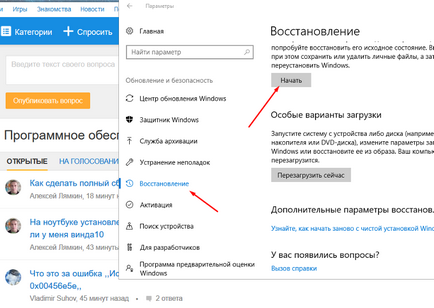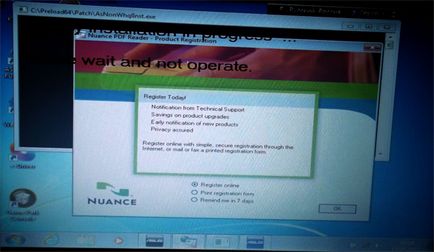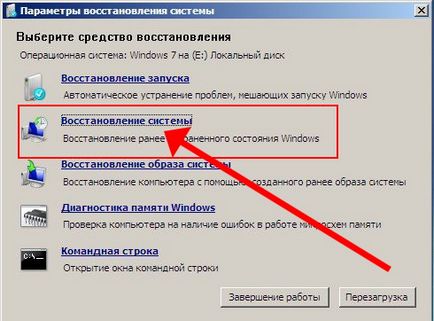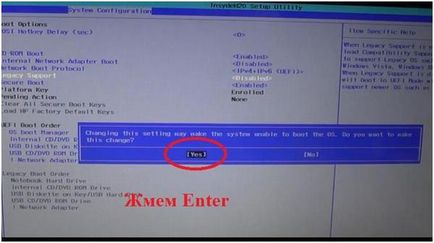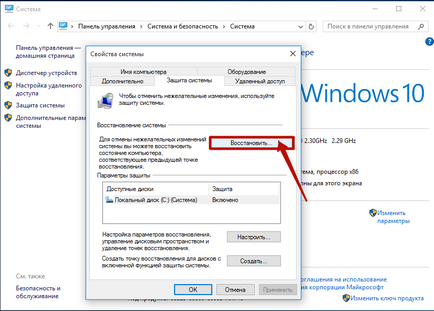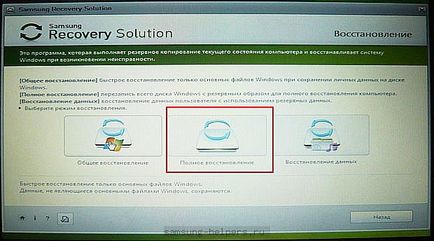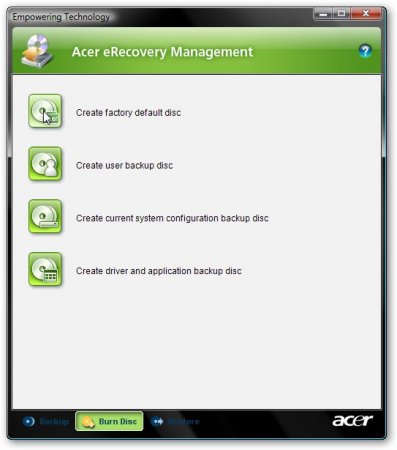Както на лаптопа направи за възстановяване на системата

Бих разделил начините за възстановяване на системата до следното:
1 C чрез зареждане на последната известна добра конфигурация
С2 чрез механизъм "система за възстановяване" номинално
3 C System Restore механизъм не е установен (чрез безопасен режим или с оригиналния инсталационен диск на Windows 7)
4 С помощта на предварително създаден бекъп система.

- Отиваме в безопасен режим (чрез натискане на бутона "F8," в началото на зареждането на системата) и изберете "Ремонт на компютъра ви". отваря прозорец «Windows 7 Опции Система за възстановяване"

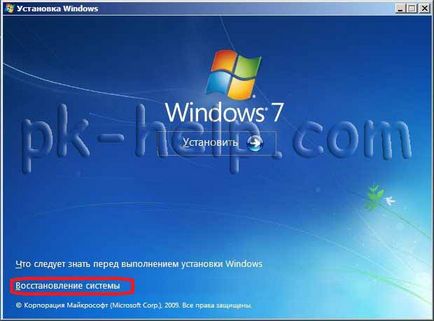
Така че, без значение какъв начин можете да го използвате, резултатът преди да двустайни прозорец "Опции за възстановяване на системата Windows 7".

Startup Repair - Отстраняване на анализ пречи на нормалната обувка Windows 7 и последващото им корекция за нормално зареждане и функциониране на операционната система.
Възстановяване на системния образ - този инструмент ви позволява да възстановите системата си от резервно копие. Повече подробности за този метод са описани в 4 процеса на възстановяване.
Windows Memory Diagnostics - чекове системната памет за грешки.
Command Line - позволява да се зареди в командния ред и да го използвате, можете да изтриете файлове, за предотвратяване на стартирането на Windows 7.
Кликнете върху "Възстановяване на системата". се появява прозорец, след това, че "намаление на цените" на системата може да се елиминира проблема. натиснете "Next". изберете желаната точка за възстановяване.


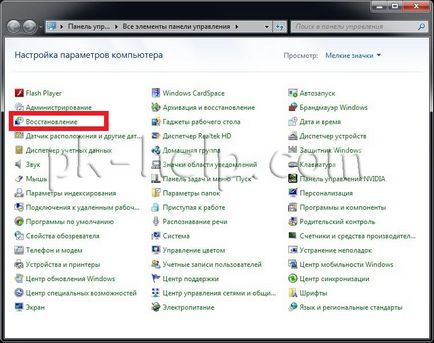
В прозореца, който се отваря, изберете "Разширени методи за възстановяване".
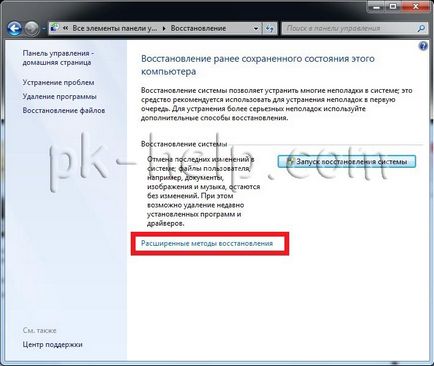
След това изберете "Използване на системен образ, която сте създали по-рано, за да възстановите компютъра си."
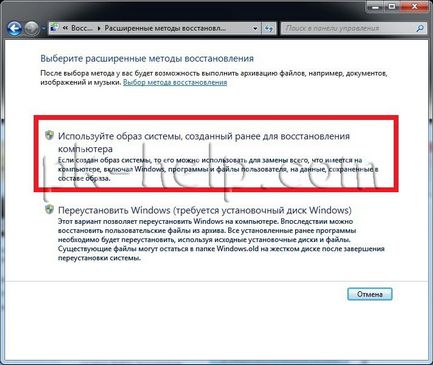
Следваща ще бъдете подканени да създадете резервно копие, с повече подробности за архивиране профил в статията. В този случай, пропуснете тази стъпка.
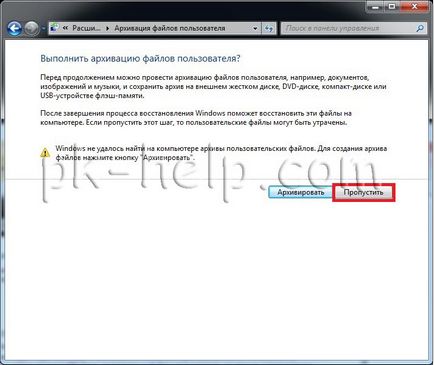
След това ще се появи прозорец с молба да рестартирате системата си, натиснете "Рестарт".
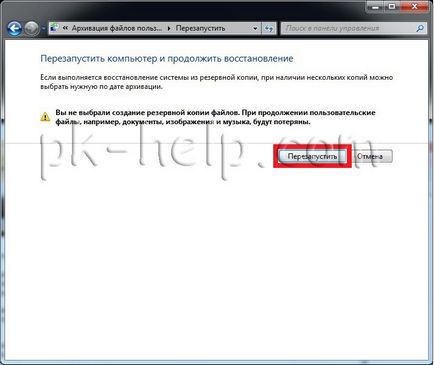
След рестартирането, трябва да посочите персонализиран система за възстановяване. Препоръчвам ви оставя по подразбиране, както и всички просто натиснете "Next".

В следващата стъпка, системата автоматично ще намери файловата система.
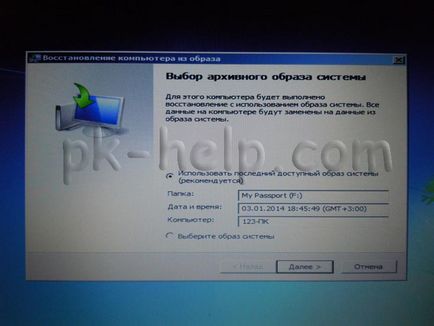

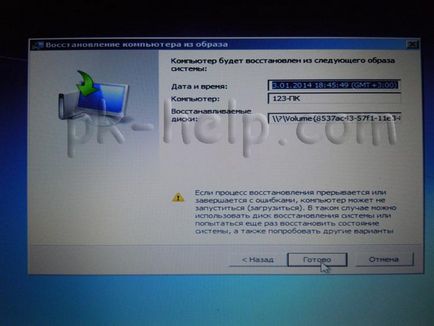
Ние потвърдите възстановяването на системата, натиснете "Да".
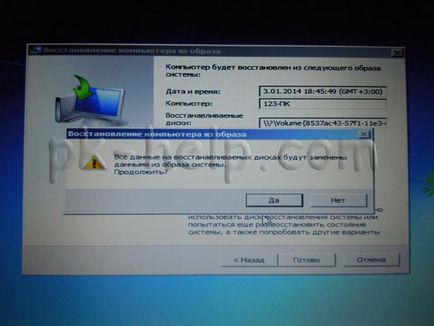
Освен това, в рамките на няколко минути (в зависимост от размера на изображението), системата ще бъде възстановено.
Ако всички тези методи не ви помогнат, в този случай може да се възстанови само система Windows към фабричните настройки, т.е. загубите всичките си данни и програми. Веднага се каже, че този метод би бил подходящ, ако имате скрит възстановяване на дял на твърдия диск, той трябва да бъде предоставена от фабриката. Това може да се види, ако щракнете с десния бутон върху иконата на "компютър" и изберете "Управление на дискове Администрация"
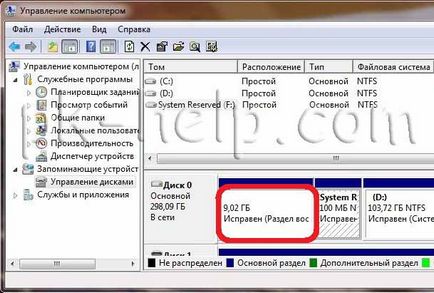
- Acer - задръжте натиснат клавишната комбинация Alt + F10
- Samsung - F4;
- Dell Inspiron - когато dell.com скрийнсейвър, който искате да наберете клавишната комбинация Ctrl + F11;
- HP Pavilion - когато задържане F11;
- Packard Bell - F10;
- Rover - когато преносимият компютър е започнал да се захванете и задръжте Alt;
- ASUS - ASUS с появата на F9 логото на пресата;
- Sony VAIO - когато започне да натиснете F10;
- MSI - F3 преса при стартиране;
- Fujitsu Siemens -, натиснете F8;
- LG - F11;
- Lenovo ThinkPad - F11;
- Toshiba - F8.
Как да си направим система за реставрация лаптоп снимка